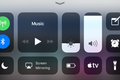10 excellentes fonctionnalités iPhone que vous devriez utiliser
Publié: 2022-08-19
Il y a beaucoup à aimer sur l'iPhone, et cela peut parfois être écrasant. Le smartphone d'Apple comprend des milliers de fonctionnalités pratiques cachées dans des endroits que vous ne découvrirez peut-être jamais à moins que quelqu'un ne vous en parle. Dans cet esprit, nous avons sélectionné dix fonctionnalités intéressantes que tout propriétaire d'iPhone devrait utiliser, qu'il s'agisse de débutants ou de vétérans.
Faire taire les appelants inconnus
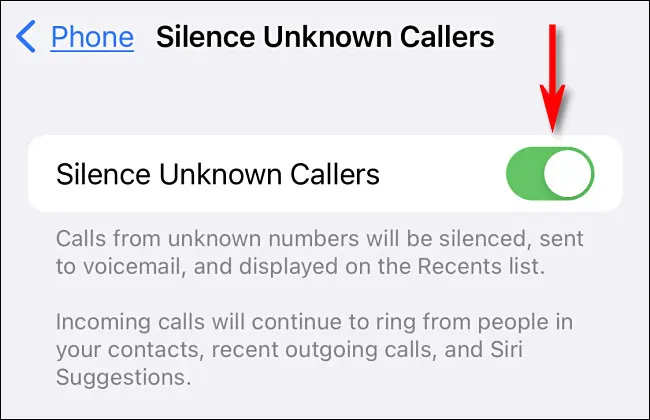
Si vous en avez assez des interruptions par des appels téléphoniques provenant de numéros inconnus ou de spammeurs, vous pouvez les faire taire complètement. Ouvrez Paramètres, appuyez sur "Téléphone", puis faites défiler vers le bas et basculez le commutateur "Silence des appelants inconnus" sur la position activée. Lorsqu'il est activé, tous les appels provenant de numéros qui ne figurent pas dans votre liste de contacts iront directement à la messagerie vocale sans sonner. Vous verrez toujours des notifications silencieuses pour les appels si votre iPhone est déverrouillé.
CONNEXION: Comment faire taire les appelants inconnus pour arrêter le spam Robocall sur iPhone
Personnalisez votre centre de contrôle
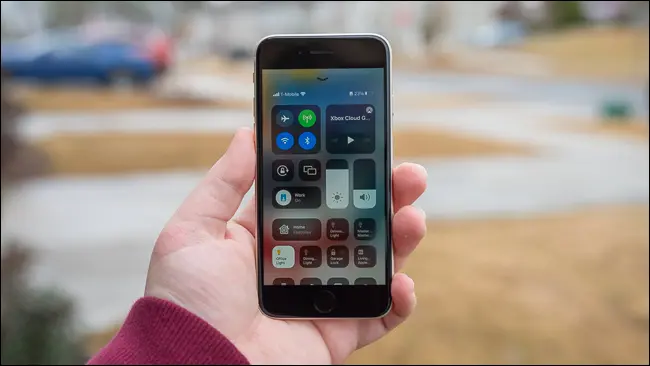
Le centre de contrôle vous permet d'accéder rapidement aux commandes de lecture multimédia, au volume du système, aux paramètres Wi-Fi, à la luminosité de votre écran, etc. (Pour le voir, balayez vers le bas depuis le coin supérieur droit de l'écran sur les téléphones avec Face ID, et balayez vers le haut depuis le bord inférieur de l'écran sur les iPhones avec les boutons d'accueil.)
Control Center comprend également une liste personnalisable de boutons de raccourci que vous pouvez modifier en fonction de vos besoins. Pour personnaliser le Centre de contrôle, ouvrez Paramètres et appuyez sur "Centre de contrôle". Là, vous pouvez ajouter ou supprimer des raccourcis du centre de contrôle vers des fonctions telles que la lampe de poche, la minuterie, la calculatrice, le mode faible consommation, la télécommande Apple TV et bien plus encore. C'est très pratique !
Retrouver la paix avec "Ne pas déranger"
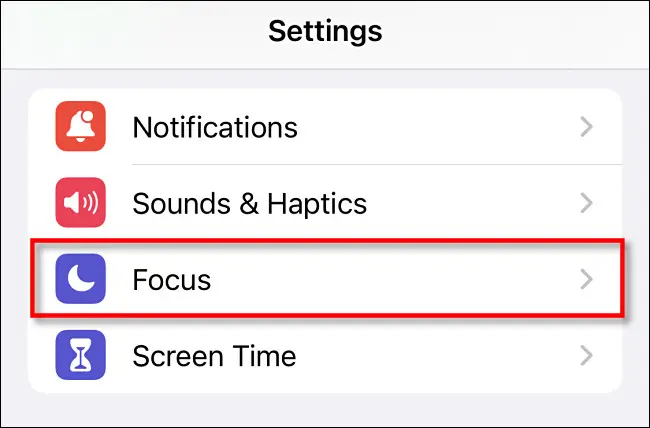
Le mode Ne pas déranger (qui fait partie d'une fonctionnalité appelée "Focus") est un excellent moyen de faire taire toutes vos notifications lorsque vous ne voulez pas être dérangé. Vous pouvez le programmer pour qu'il s'allume et s'éteigne automatiquement, ou simplement l'allumer manuellement dans Paramètres > Focus ou lorsque vous utilisez le Centre de contrôle (appuyez sur l'icône du croissant de lune). Lorsqu'il est activé, votre iPhone ne sonnera pas ou ne vibrera pas avec les appels, et vous n'entendrez pas les alertes des notifications. Vous pouvez le désactiver rapidement à tout moment à l'aide du Centre de contrôle.
CONNEXION: Comment configurer la mise au point sur iPhone et iPad
Partager des photos et des vidéos avec AirDrop
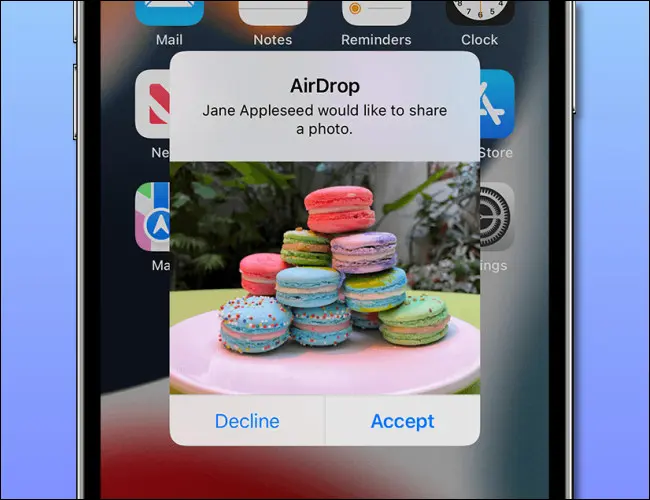
AirDrop vous permet de partager facilement des photos, des vidéos et d'autres fichiers de votre iPhone avec d'autres propriétaires d'appareils Apple à proximité. Il fonctionne localement via Bluetooth et Wi-Fi, et vous pouvez trouver l'option AirDrop dans le menu de partage.
Pour l'utiliser, ouvrez la feuille de partage dans presque toutes les applications (appuyez sur le carré avec la flèche qui en sort), puis sélectionnez l'icône AirDrop, qui ressemble à un tas de cercles concentriques avec un coin découpé. Choisissez ensuite avec qui vous souhaitez partager et vos fichiers seront transmis sans fil à l'autre appareil. AirDrop doit être activé et configuré correctement sur les deux appareils, mais une fois que vous aurez compris, vous vous demanderez pourquoi la copie de fichiers entre appareils n'a pas toujours été aussi simple.
Activer le mode basse consommation
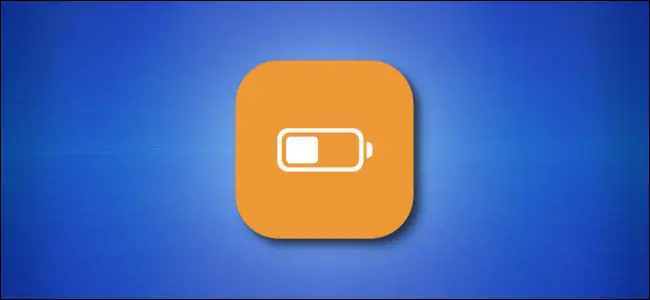
Si vous vous retrouvez à court de batterie avant la fin de la journée, vous pouvez prolonger la durée de vie de votre batterie en activant le mode faible consommation. Lorsque le mode faible consommation est activé, votre iPhone désactive les tâches en arrière-plan, réduit la luminosité de l'écran et l'écran de votre iPhone s'assombrit plus rapidement lorsqu'il est inactif. Pour l'activer, ouvrez Paramètres, appuyez sur "Batterie", puis basculez le commutateur "Mode faible consommation" sur la position marche. Vous pouvez également ajouter un raccourci Control Center qui vous permettra de basculer rapidement en mode faible consommation d'un simple glissement et d'un appui.

CONNEXION: Comment utiliser le mode faible consommation sur un iPhone (et ce qu'il fait exactement)
Apprenez à connaître Siri
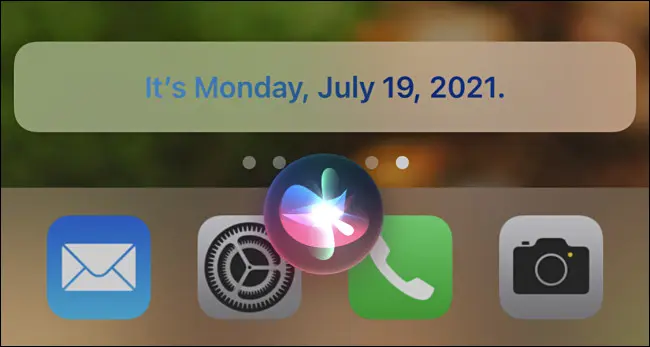
Siri est votre assistant personnel sur les appareils Apple, et si vous ne l'avez jamais expérimenté auparavant, vous pourriez être surpris de voir à quel point il peut être pratique. Pour utiliser Siri, maintenez enfoncé le bouton latéral (sur les iPhones avec Face ID) ou le bouton Accueil (sur les iPhones avec Touch ID) et dites ce dont vous avez besoin à haute voix. Ou vous pouvez configurer Siri pour qu'il s'active en disant simplement "Hey Siri" à tout moment.
Siri peut faire des choses comme envoyer des messages, jouer de la musique, passer des appels, définir des alarmes ou des rappels, déclencher des raccourcis et bien plus encore. Vous pouvez également poser des questions à Siri et obtenir des réponses sur de nombreux sujets. Et vous pouvez personnaliser la hauteur et l'accent de la voix de Siri dans les paramètres.
CONNEXION: Comment configurer et utiliser Siri sur un iPhone
Prendre une capture d'écran
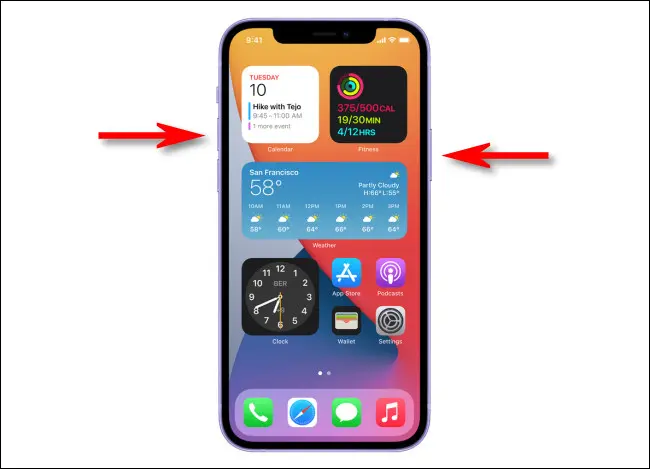
Si vous souhaitez capturer une image de ce que vous voyez exactement sur l'écran de votre iPhone, vous pouvez facilement prendre une capture d'écran. Une fois prise, vous pouvez afficher et partager la capture d'écran comme n'importe quelle autre image stockée sur votre appareil.
La façon dont vous prenez une capture d'écran dépend du type d'iPhone que vous possédez. Sur les iPhones dotés de boutons d'accueil, appuyez simultanément sur les boutons d'accueil et de mise en veille. Si votre iPhone a Face ID, appuyez simultanément sur le bouton latéral et les boutons d'augmentation du volume. Votre iPhone capturera une image et l'enregistrera dans votre bibliothèque Photos pour une visualisation ultérieure.
Utiliser le partage familial pour partager les achats

Si votre famille utilise des appareils Apple, vous pouvez profiter du partage familial pour partager des achats d'applications, de musique et de films avec votre famille. Cela signifie que les membres de votre famille n'auront plus besoin d'acheter ces articles. Chaque membre doit avoir un appareil Apple et un identifiant Apple, et vous devez tous appartenir au même groupe familial. Pour le configurer, ouvrez Paramètres et accédez à Identifiant Apple > Partage familial, puis suivez les instructions. Une fois configuré, tous les membres de votre famille auront accès au contenu partagé dans l'App Store et via d'autres applications prenant en charge le partage familial.
CONNEXION: Partager des applications, de la musique et des vidéos avec Apple Family Sharing sur iPhone / iPad
Payer sans carte avec Apple Pay
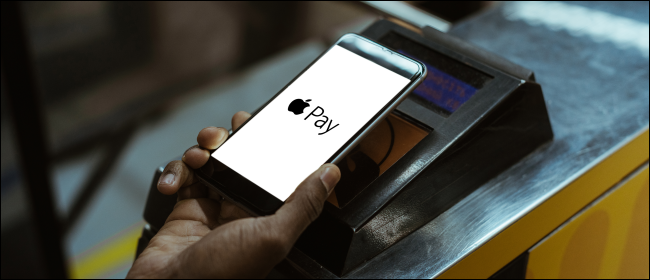
Si vous avez quitté la maison et oublié vos cartes de crédit ou de débit à la maison, vous pouvez facilement acheter des choses en utilisant Apple Pay sur votre iPhone. Vous pouvez également utiliser Apple Pay sur les sites Web de support. Pour configurer Apple Pay, ouvrez l'application Wallet et appuyez sur le signe plus (« + ») dans le coin pour ajouter une carte de crédit ou de débit, que vous devrez avoir sous la main. Une fois que vous avez ajouté une carte, vous pouvez utiliser Apple Pay en personne en posant votre iPhone contre un terminal de paiement NFC dans un magasin, puis en confirmant avec Touch ID ou Face ID.
CONNEXION: Comment configurer et utiliser Apple Pay sur un iPhone
Désactiver les notifications en toute simplicité
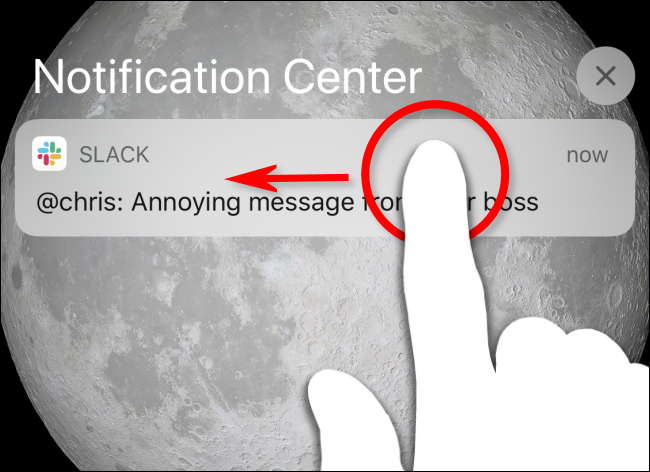
L'un des aspects les plus ennuyeux de posséder un iPhone est la quantité de notifications que vous pouvez recevoir de toutes sortes d'applications si vous les autorisez. Ils semblent anodins au début, mais avec des centaines d'applications, vous pouvez finir par être dérangé à toute heure de la journée.
Vous pouvez gérer les applications qui envoient des notifications dans Paramètres > Notifications, mais il existe également un moyen simple de les désactiver sur le centre de notifications ou l'écran de verrouillage au moment où elles apparaissent. Pour ce faire, faites glisser votre doigt vers la gauche sur une notification et sélectionnez "Options", puis sélectionnez "Désactiver" dans le menu qui s'affiche. La paix enfin ! Amusez-vous avec votre iPhone.
CONNEXION: Comment désactiver rapidement les notifications gênantes sur iPhone ou iPad